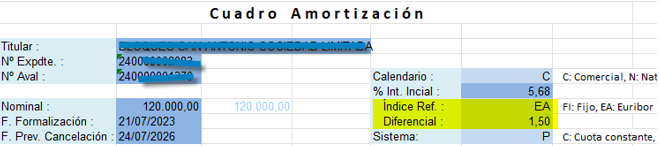Cuadro Amortización
Mediante el cuadro de Amortización vamos a tener una previsión de la situación en el Aval. En el Aval es cuando realmente cobra sentido el Cuadro de Amortización
Estructura de la pantalla
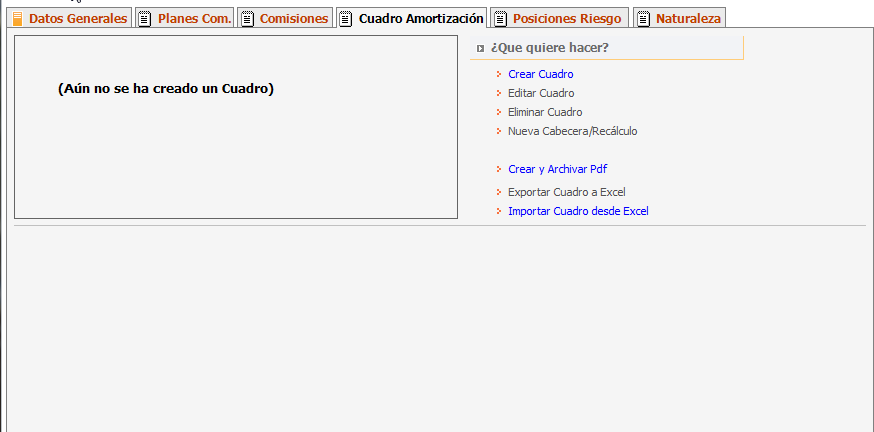
- Crear Cuadro: Opción para la creación de Cuadro de Amortización a partir de los datos contenidos en el Aval. Recogerá los datos de Fechas y de plazos contenidos en los productos que contienen el Aval. Para ver más información sobre los cuadros de Amortización pulse aquí. Pulsamos Guardar y almacenamos el cuadro de Amortización.
Cuando se crea un cuadro de Amortización nuevo o un recalculo y el ultimo vencimiento del cuadro tiene una diferencia de un mes con la fecha prevista de cancelación o la fecha final de facturación, se va a lanzar una pregunta al usuario por si desea en ese momento actualizar con la fecha del ultimo vencimiento.
Para Operaciones de Leasing se modifica la información mostrada en la columna pendiente + iva del cuadro de amortización, antes se recogía el importe pendiente de cada vencimiento sumándole el importe de iva de la cuota, ahora será el cálculo del pendiente * 21 % iva de dicho importe.
- Editar Cuadro: Una vez almacenado podemos editar el cuadro para realizar una serie de cambios sobre él.
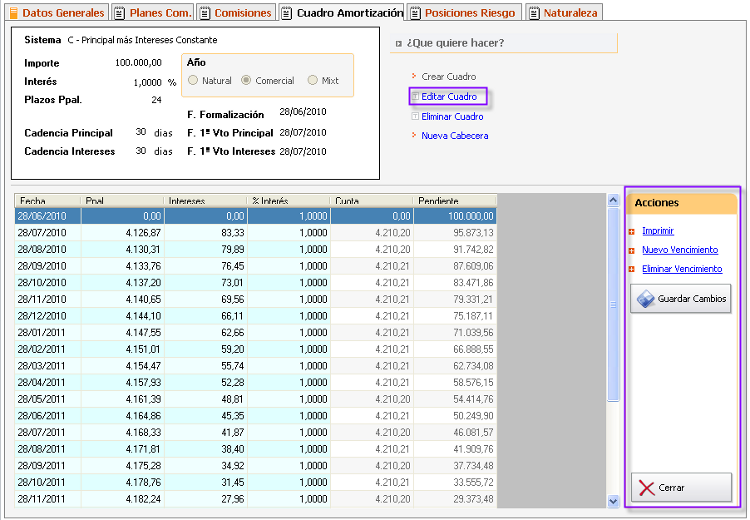
- Imprimir: Manda a la impresora que seleccionemos el cuadro de Amortización que tenemos en pantalla.
- Nuevo Vencimiento: Posibilidad de introducir un nuevo vencimiento, nos mostrará la siguiente pantalla en la que introduciremos la Fecha, importe del principal, Importe Intereses y % Interés.

- Eliminar Vencimiento: Seleccionamos el Vencimiento a borrar y pulsamos "Eliminar Vencimiento".
Una vez realizados los cambios en el cuadro de amortización pulsamos en "Guardar Cambios" para que se quede grabado.
El importe total del Principal nunca podrá ser superior que el importe por el cual se formalizó el Aval.
- Eliminar Cuadro: Opción que elimina un cuadro de Amortización creado.
- Nueva Cabecera: Opción que permite introducir una nueva cabecera del cuadro con unas condiciones diferentes con las que se calculó en un principio, como puede ser un % de interés diferente. A partir de la fecha en la que se introduzca se recalculará el cuadro de amortización con las nuevas condiciones indicadas.
- Crear y Archivar Pdf: mediante esta opción se va a poder generar y archivar en el Archivo documental a nivel de Aval el cuadro en el que nos encontramos., de esta manera podrá ser utilizado para ser enviado a CERSA en el caso de que nos requiera el cuadro de amortización del Aval. Para poder ejecutar esta opción debe existir un Tipo de Documento con el Tipo de Documento CERSA "133".
- Exportar cuadro desde excel. Una vez creado un cuadro de amortización a nivel de aval, existe la posibilidad de exportarlo a excel, de esta manera se podrá ajustarlo para luego volverlo a importar.
- Importar cuadro desde excel. Una vez modificado un cuadro de amortización exportado a excel, mediante esta opción se incorpora el cuadro a nivel de aval, únicamente se admite la plantilla excel que suministra G3.
- En la exportación/importación de Excel de cuadros de amortización se incluye el campo editable “Sistema”.
Banco de España.
Gestión automática del Cuadro de Amortización para el BE. Al crearse el cuadro de amortización automáticamente se almacena el Esquema de amortización(Cuotas de amortización de principal constantes, Cuotas de amortización (principal e intereses) constantes, Cuotas de amortización de principal variables, Amortización única de principal al vencimiento) para enviarse al Banco de España, esta información es trasparente para el usuario.
En la Importación/Exportación del Cuadro de Amortización a Excel se visualizan los campos índice referencial y diferencial.